Windows PC用iCloud多设备共享教程
[10-20 18:28:19] 来源:http://www.67xuexi.com 电脑常识 阅读:85462次
如果实时查阅应用程序下载、使用情况
首先在iPodTouch上将设置-iTunes Store 和App Store选项中将自动下载项目-应用程序更新两项打开。
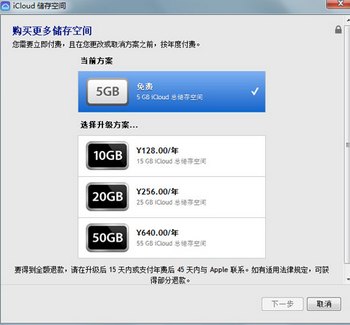
在Windows PC的iTunes -编辑-偏好设备-商店项中,如图将下面的多项均勾选上,这样你的Apple ID账户在商店购买、安装的程序你都可第一时间查阅到了。

下面来检验下新下载安装的程序,其他设备能同时查阅到。首先小编用iPodTouch上下载一个免费应用魔漫相机。
然后,你可在你的Windows PC上同时查阅到相关程序已经下载的提示。

如何快速分享苹果设备上通讯录、日历邮件等应用
当然上述设置还是略显麻烦了,如果你不想分享图片,只是希望能同步接受到苹果设备上通讯录、日历、邮件等数据的话,你还可直接登录www.icloud.com后查阅。
在Windows PC上首次登录Apple ID账户后(注:以下操作截图均基于Windows 8.1系统),还需要选择下语言与时区。
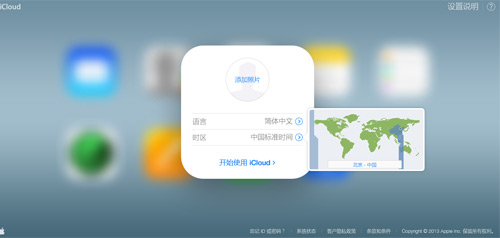
之后就显示出你可以使用查阅的应用了。下面小编体验下通讯录以及日历的界面。
果然,iPodTouch上的通讯录内容都显示出来了:
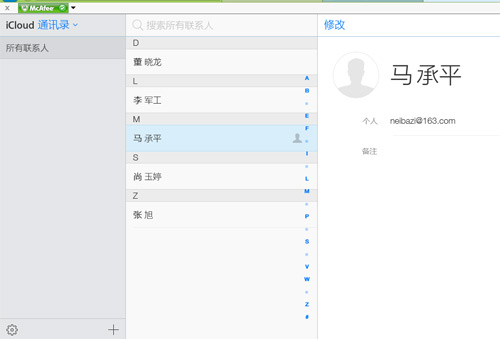
日历的话可见昨天小编曾有两个新建事件的蓝色提醒。
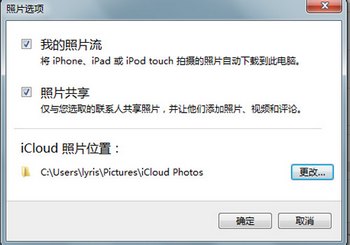
此外,熟悉苹果系统的朋友一定对下面的应用相当了解,那就是“查找我的iPhone”。你可以通过“所有设备”项找出你想要找到的设备,这里小编就用iPodTouch做例子。

可见有“播放铃声”、“丢失模式”、“抹掉iPod”三项可选,首先小编选择“播放铃声”果然,手里的iPodTouch开始响起来了,而且就算是静音模式也是有警示音发出的,只有找到相应设备点击“好”项来停止铃声播放。
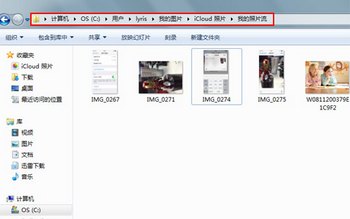
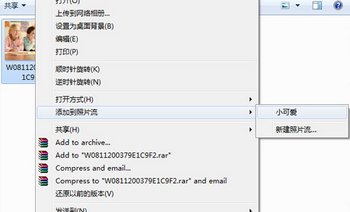
丢失模式就是通过密码来锁定你的苹果设备,而“抹掉模式”顾名思义就是将你的苹果设备里的数据去除。
心细的朋友一定发现在iCloud中还有三个测试中的新应用Pages、Numbers、Keynot,不过目前来看这三个应用都是支持英文。
下图是Pages相应的编辑界面,可见与Word/记事本的功能大同小异。

总结:
经过大致2天的使用,小编感觉在Windows PC上使用iCloud查阅相关数据以及同步照片的方便程度还是可以接受的。只不过因为在多设备上进行跨屏操作,所以会小感繁琐感。但当你看到你用苹果设备拍照的图片可以及时分享到Windows PC上的那一刻还是激动的,也会感谢苹果真正为用户体验做出的努力。因为看似这一小步的迈出不仅赢得了用户的认可,更可开拓出广阔的未来发展空间。
Tips:
1、上述操作都需要设备保持联网状态。
2、无论是苹果设备还是Windows PC设备对于系统都有相应要求,请用户先升级、更新自己设备的系统。
3、目前iCloud是免费阶段,且Pages、Numbers、Keynot三应用是免费的(需要新升级到最新系统后),如果你也想尝鲜不妨自行安装体验下。
- Windows PC用iCloud多设备共享教程
- › Windows7系统硬盘安装的办法
- › 64位windows7与DNF的问题解决
- › Windows7使用Word中输入法切换快捷键失灵怎么办
- › 为什么Windows删除文件时提示拒绝访问
- › 如何在Windows中启用自动登录
- › Windows删除文件时提示拒绝访问
- › Windows Vista系统中的任务计划管理
- › Windows Vista网络功能介绍
- › Windows Vista系统中的日志查看器功能介绍
- › Windows计算机中丢失SETUPAPI.dll
- › Windows下批处理文件(BAT)的参数之编辑符
- › Windows任务栏应用九则